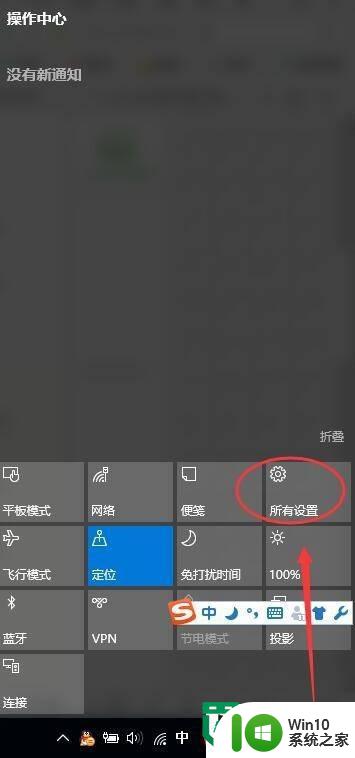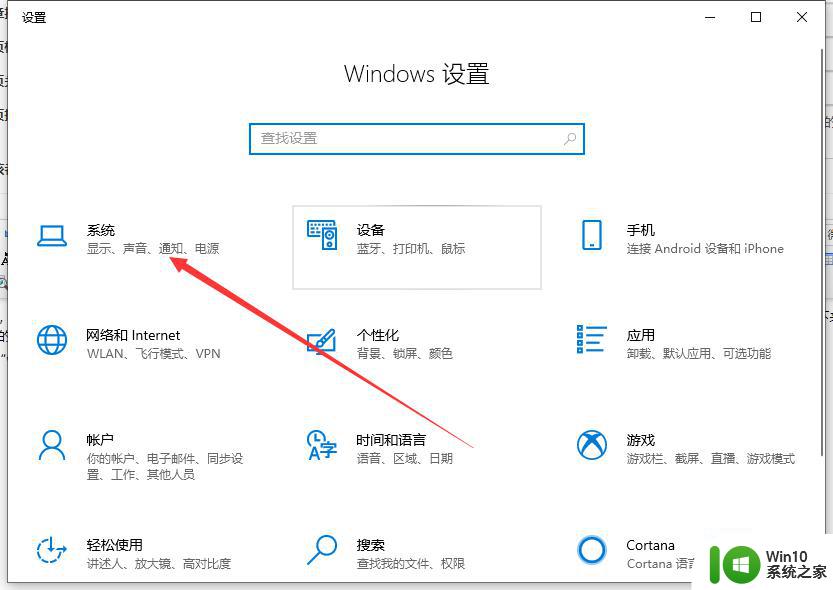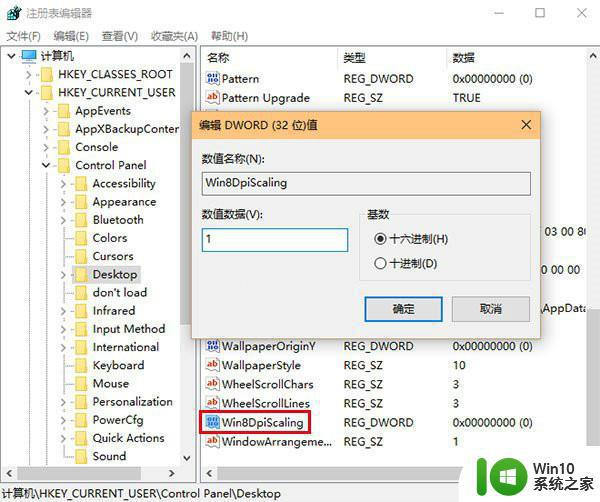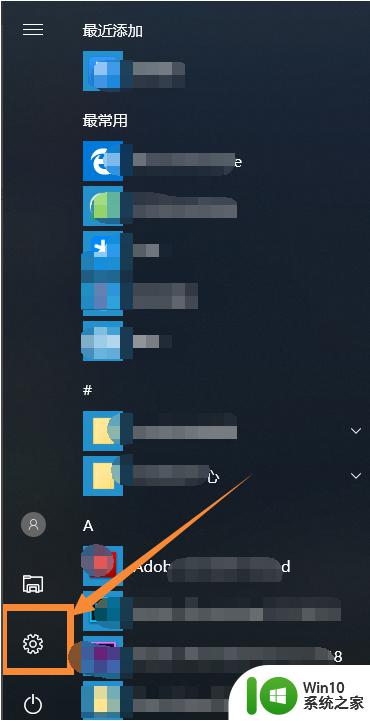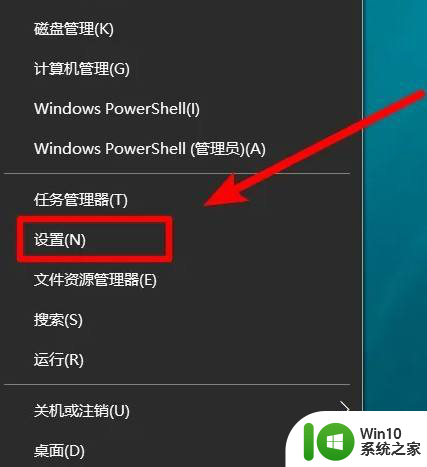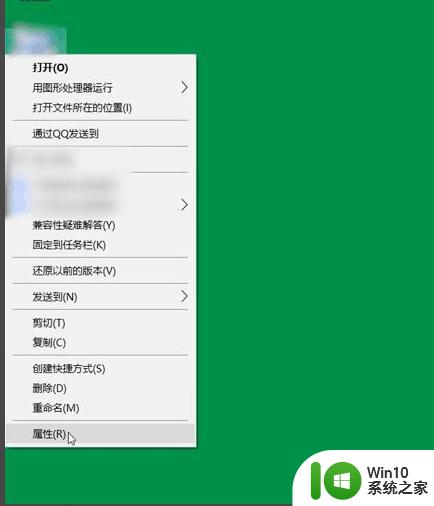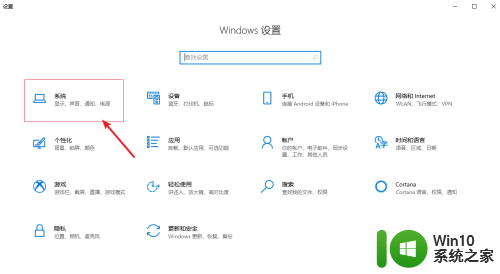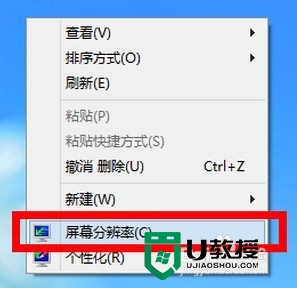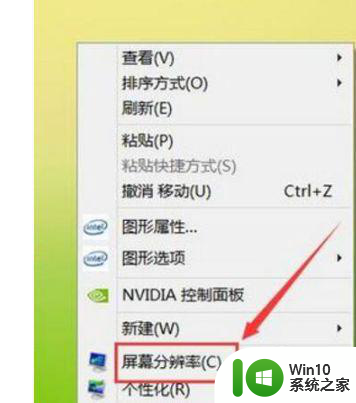windows10设置分辨率的步骤 win10系统如何调整屏幕分辨率
更新时间:2024-03-28 10:15:15作者:jiang
在使用Windows 10操作系统时,调整屏幕分辨率是非常重要的,正确设置分辨率可以让显示效果更清晰,提升用户体验。调整屏幕分辨率的步骤也并不复杂,只需依次点击桌面空白处,选择“显示设置”,然后在“分辨率”下拉菜单中选择合适的分辨率即可。通过简单的操作,就可以让屏幕显示效果更加清晰,让工作和娱乐更加舒适。
具体方法如下:
1、点击屏幕右下角的“通知中心图标”,点击弹出的界面中的“所有设置”;
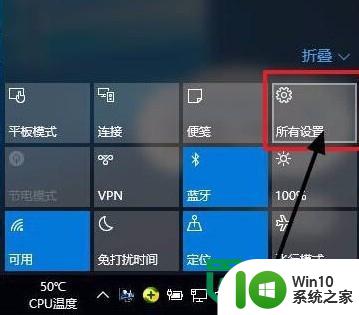
2、在设置界面,单击进入“系统”;
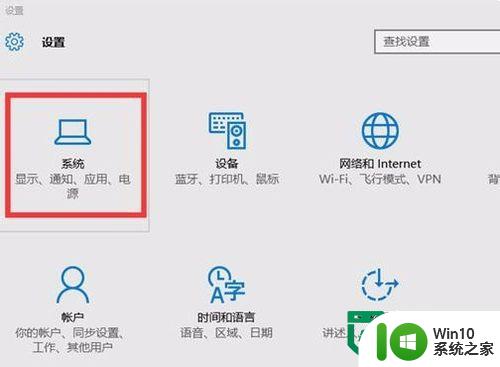
3、点击显示栏,然后展开页面右侧的“高级显示设置”;
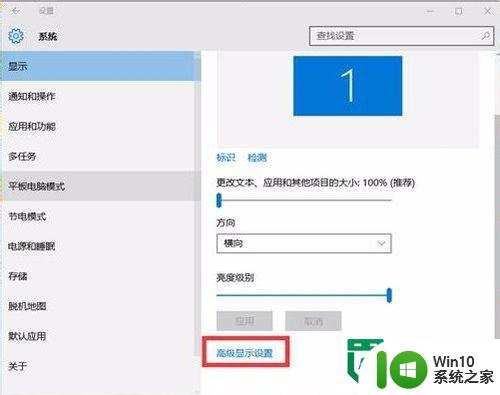
4、然后点击点击分辨率的下拉框就可以更改分辨率了。
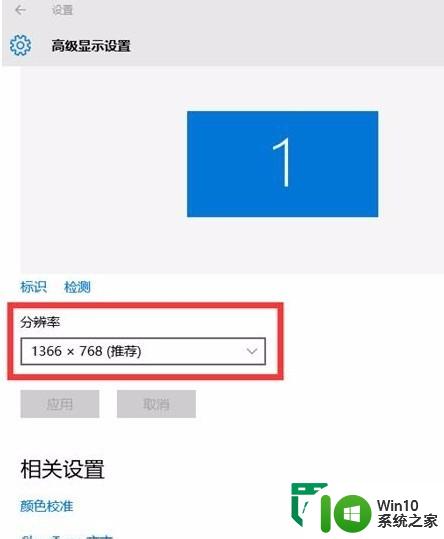
以上就是windows10设置分辨率的步骤的全部内容,有出现这种现象的小伙伴不妨根据小编的方法来解决吧,希望能够对大家有所帮助。